热门标签
热门文章
- 1Mac没有winnt格式_mac音频格式转换器哪个好?小编推荐这几款,总有一款适合你!...
- 2Linux shell 脚本编程-高级篇 (一)_shell高级编程
- 3轻松理解 Transformers (4) :Decoder 和 Output 部分_transformer output
- 4Github中进行fork后,原仓库更新了如何与原仓库同步_github上fork项目后 原项目更新了
- 5hive-4(分区、分桶、视图)
- 6当代大学生应该如何学习计算机科学
- 7LVGL使用GUI Guider配置STM32界面详细笔记教程_lvgl stm32f103 gui guider
- 8其实并不难!几分钟带你分析python爬虫入门简单基础!_python爬虫难吗
- 9【软考中级】系统集成项目管理工程师—案例分析基础_系统集成项目管理中级计算题主要考什么
- 10计算电磁吐血整理_计算电磁学
当前位置: article > 正文
思科模拟器安装教程
作者:代码探险家 | 2024-07-22 05:28:25
赞
踩
思科模拟器安装
思科模拟器安装教程
1、官网下载
浏览器搜索思科模拟器(Cisco Packet Tracer - Networking Simulation Tool (netacad.com))
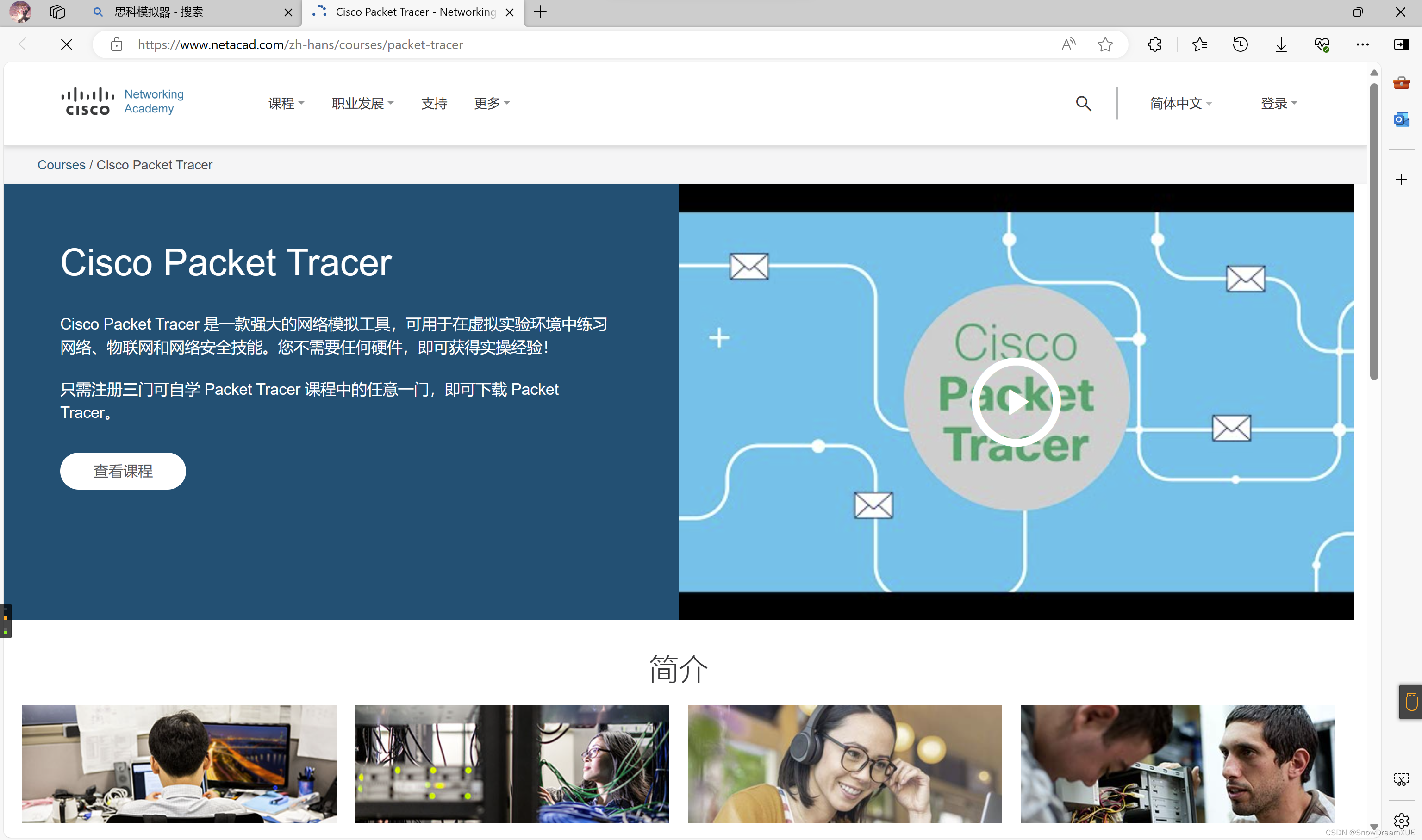
然后点击登录按钮进行注册
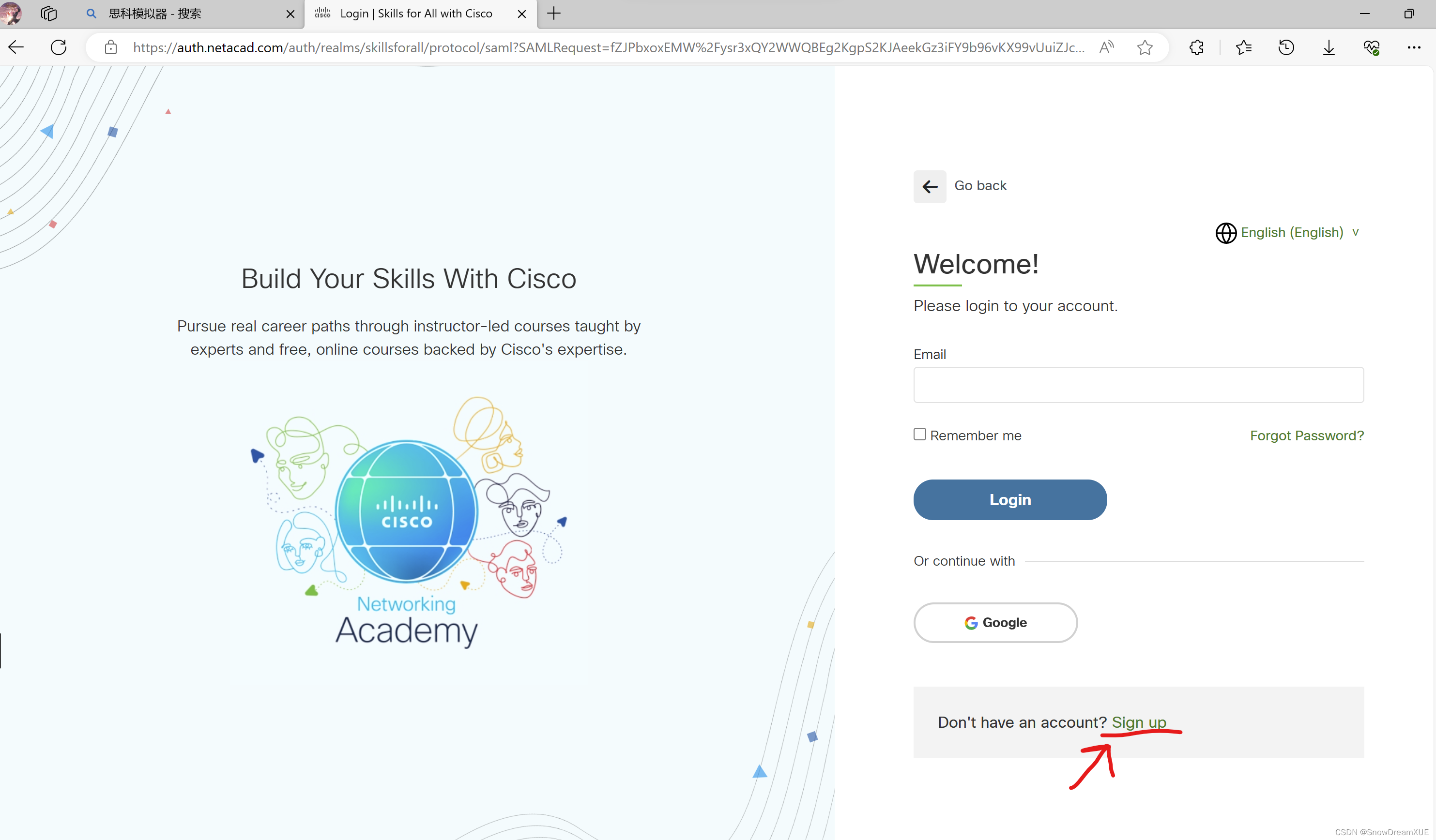
选择国家,出生年月(国家选项里疑似没有China,也可能是我没翻到)
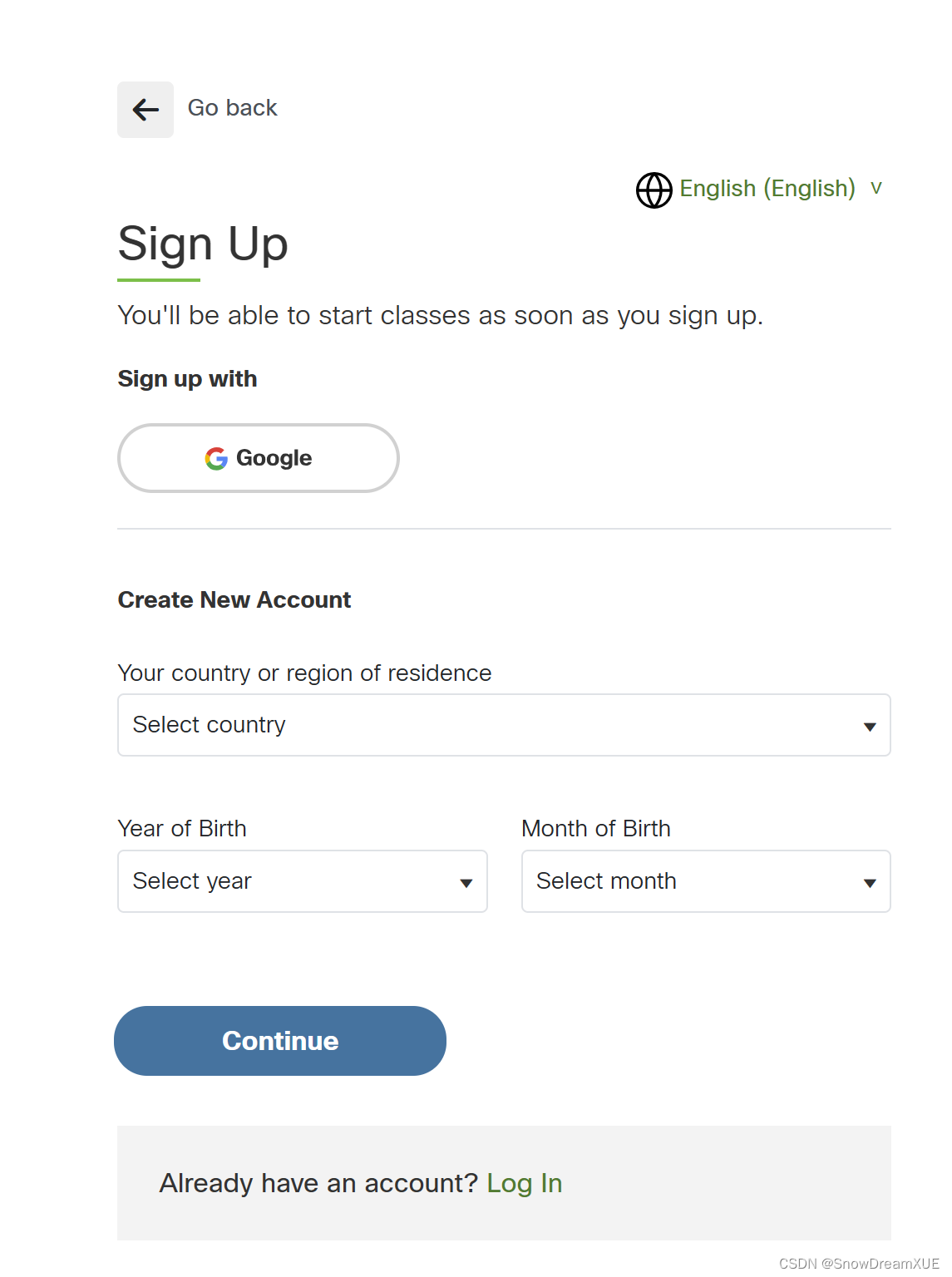
下一步填写用户名,邮箱以及密码(密码要求如下)
- At least 8 characters
- A lowercase letter
- An uppercase letter
- A number
- At least one special character
- Password shouldn’t match your Email ID and should be case-sensitive
- Your password cannot be any of your last 3 passwords
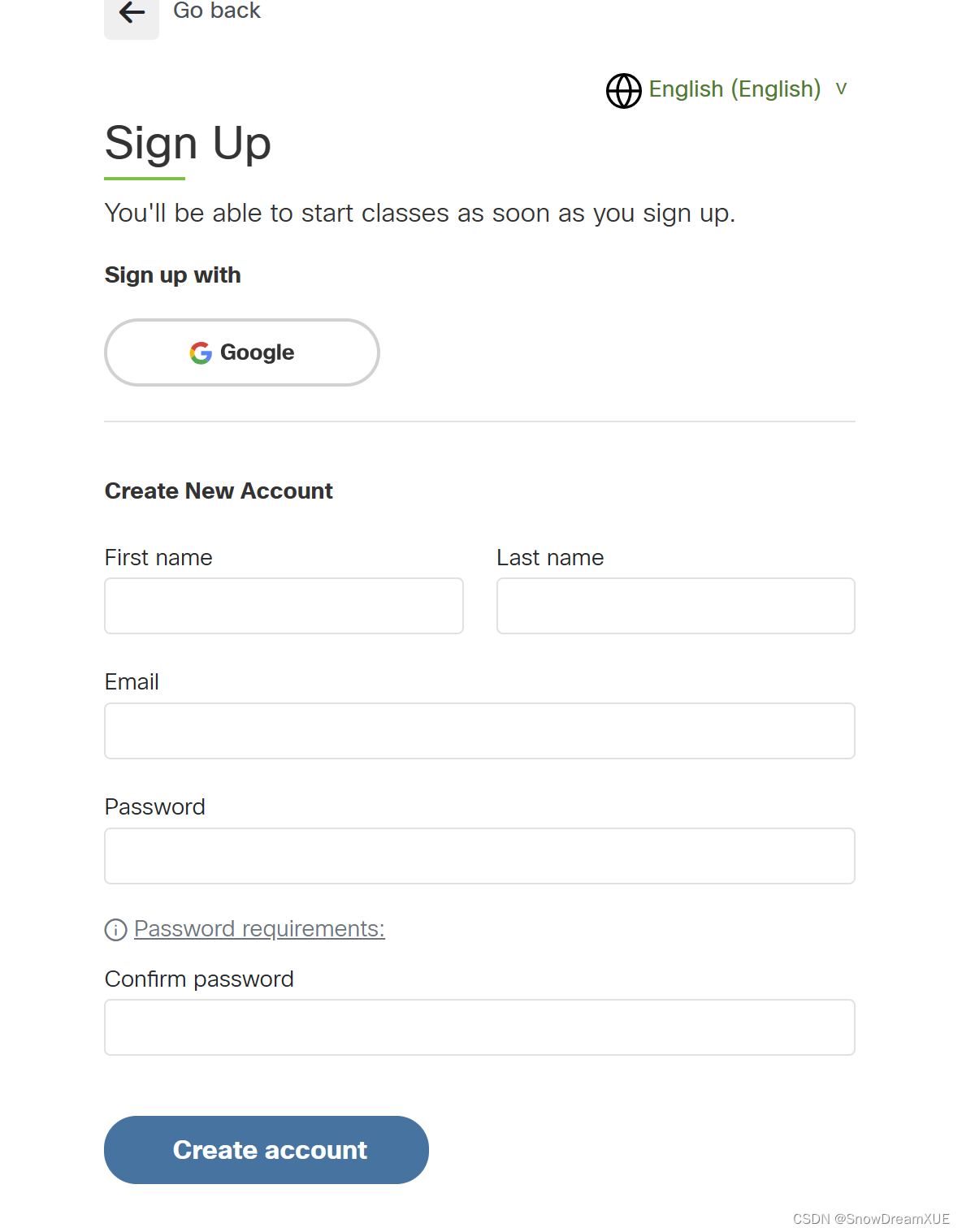
完成之后进行账户激活,前往填写的邮箱查看激活邮件激活
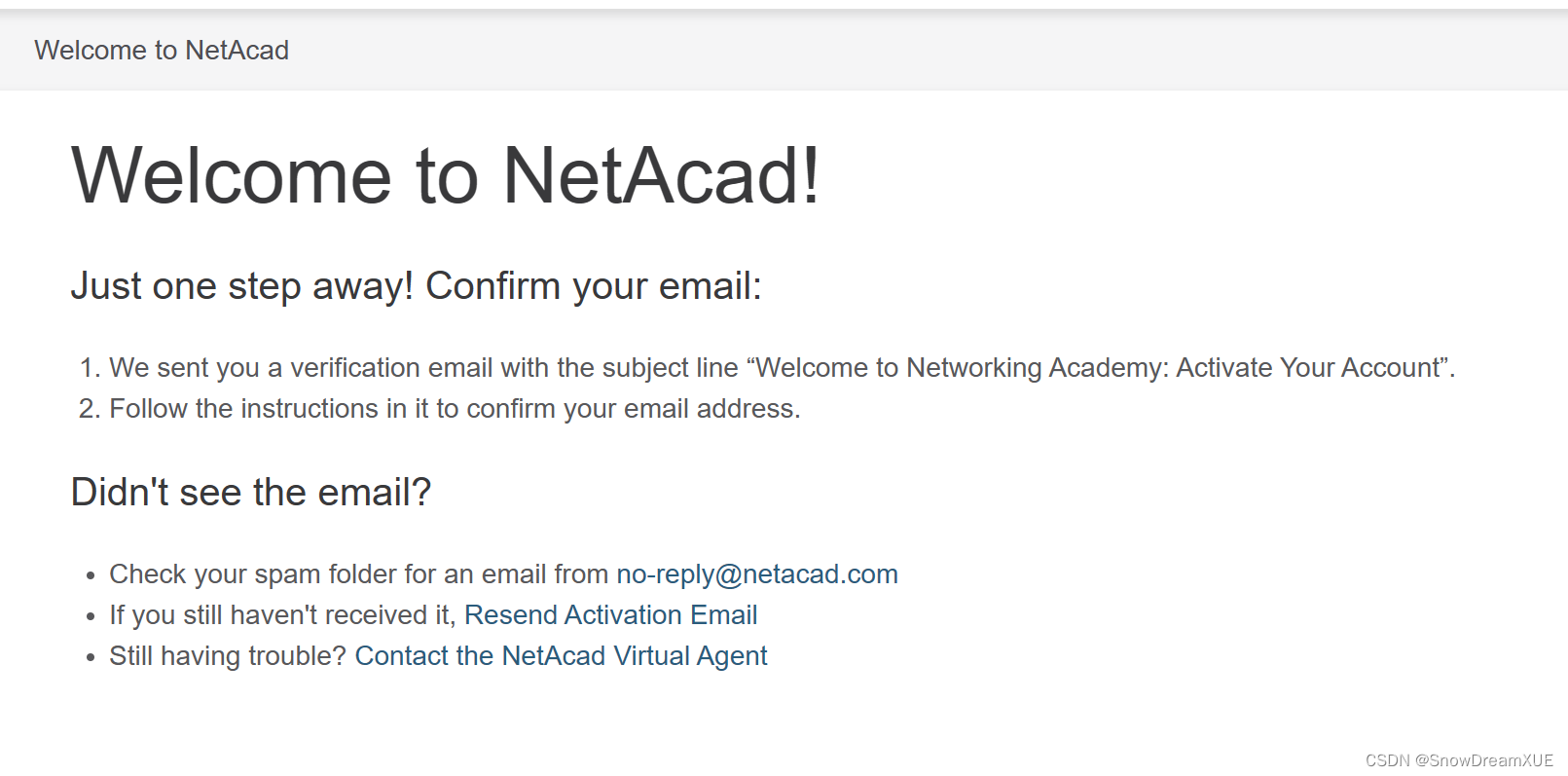 |  |
|---|
我选的蓝色,然后输入注册的账户和密码,随后进入到信息完善激活页面,随后账户注册激活完成.
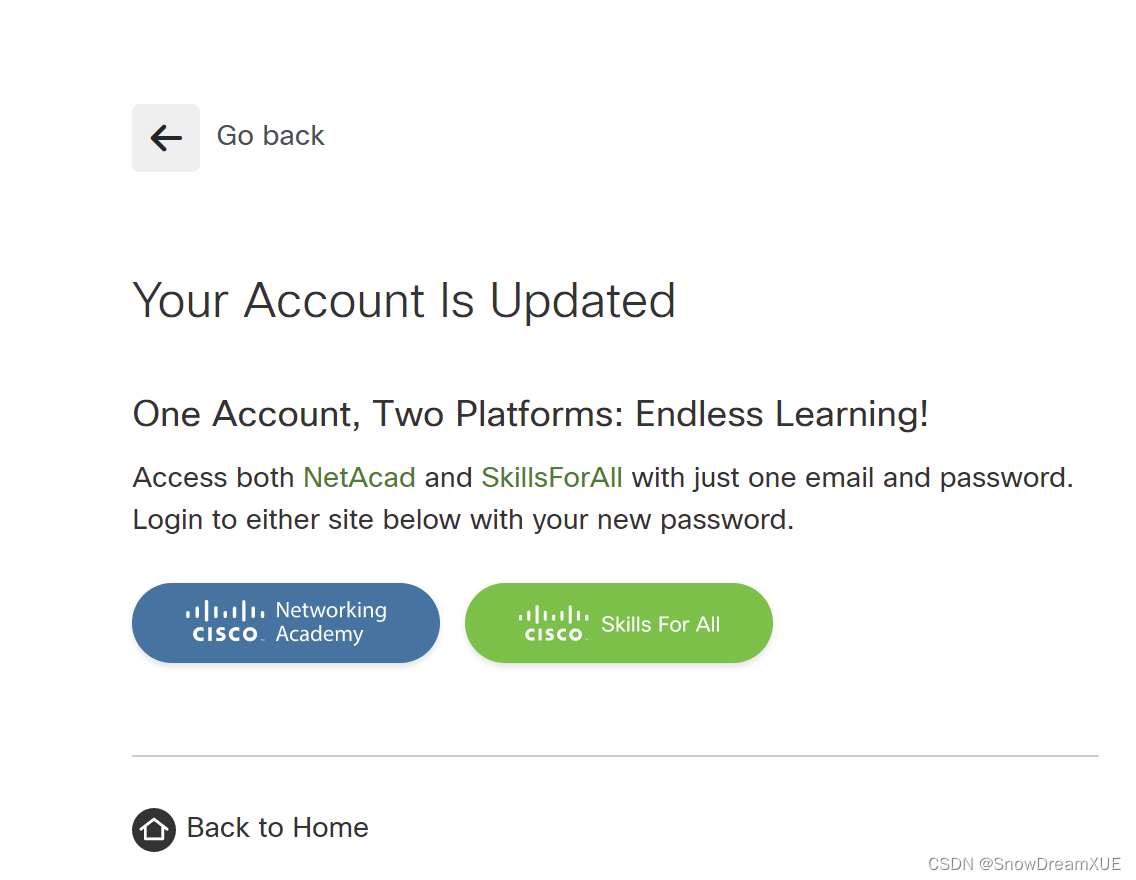 |  |
|---|
2、下载软件
返回Cisco Packet Tracer - Networking Simulation Tool (netacad.com)网址页面,选择下方任意一门课程
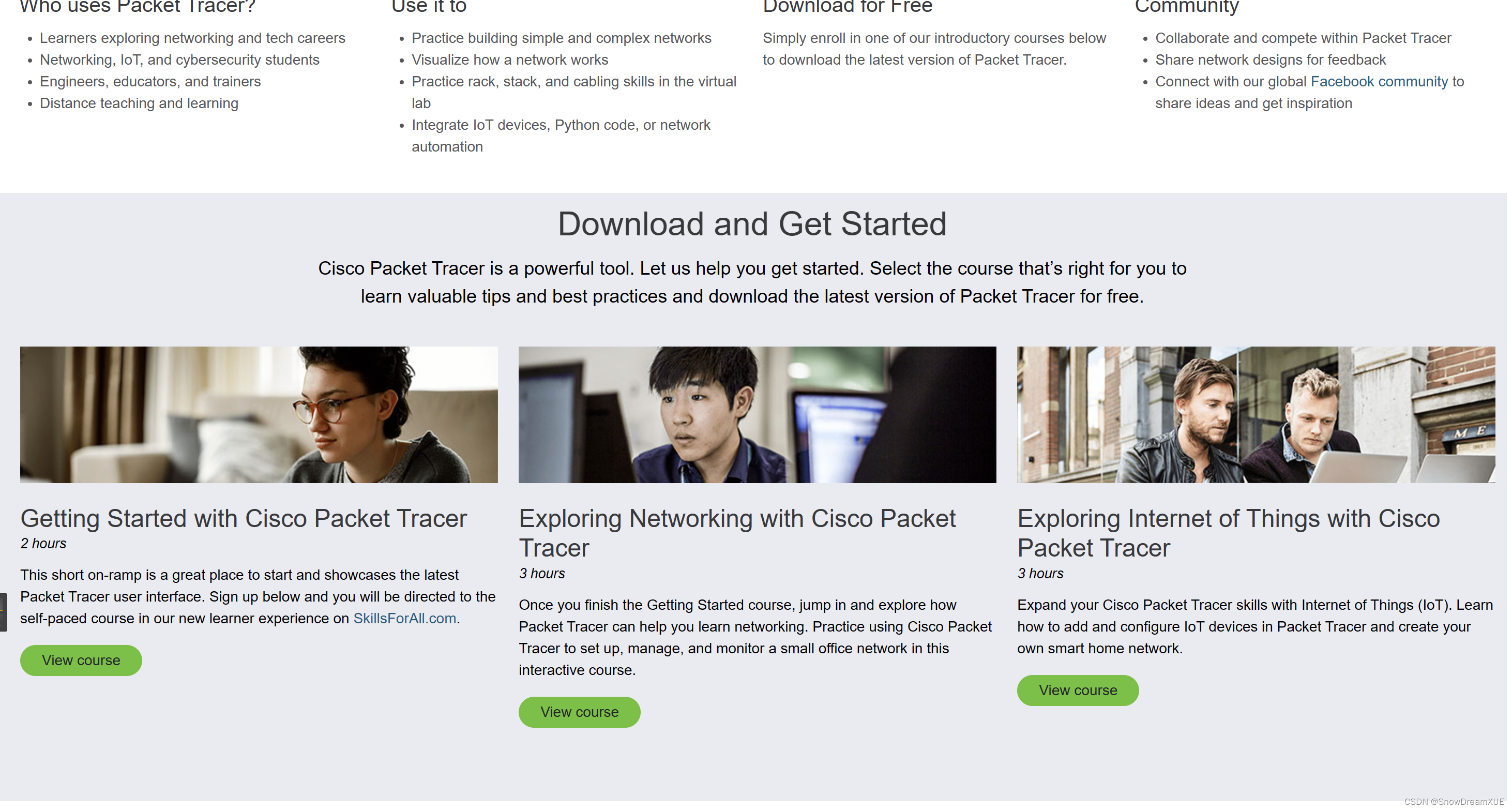
跳转后点击Resume Course(或者是Get Start)
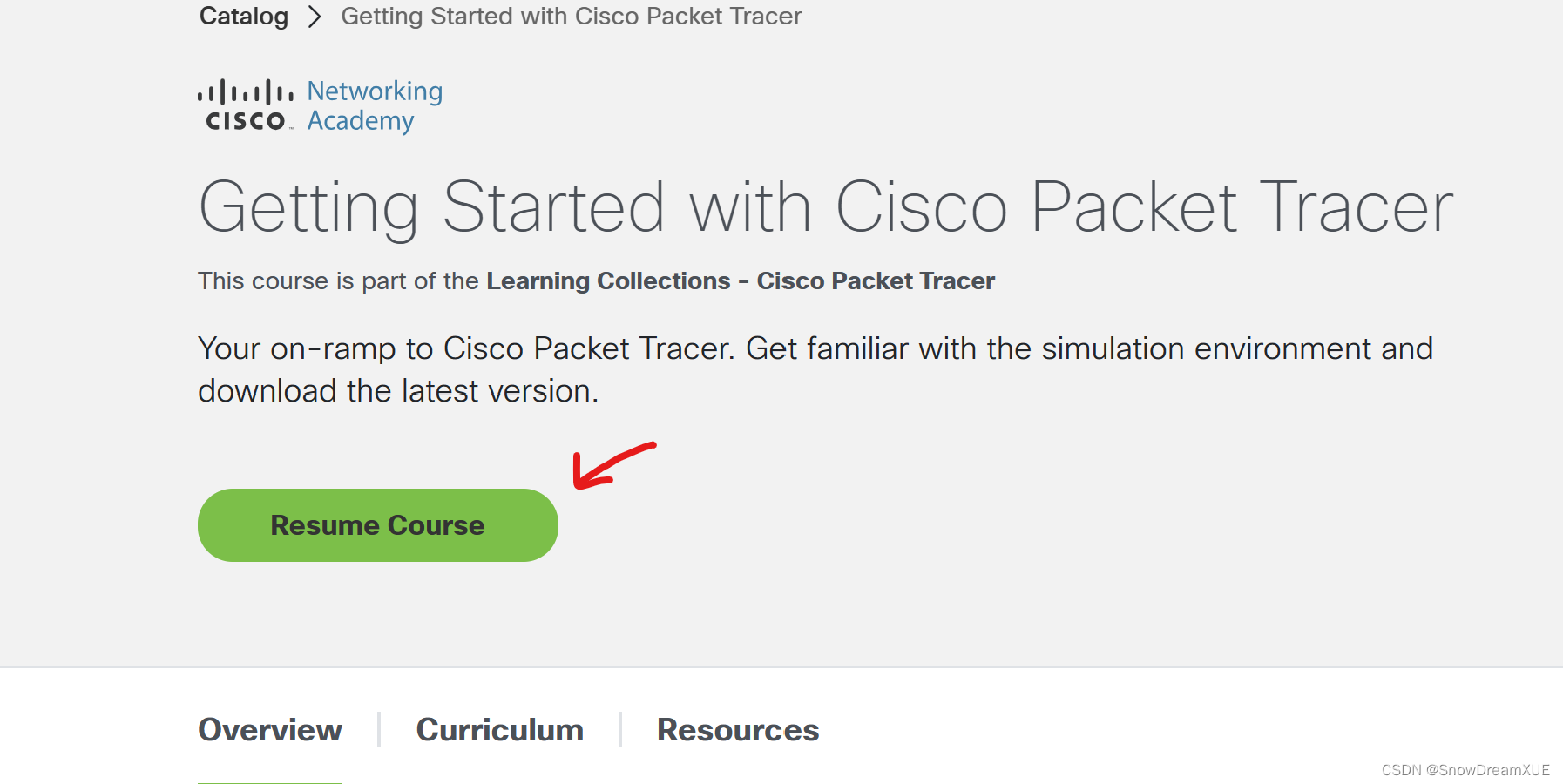
然后点击1.0.3节,进入下载页面
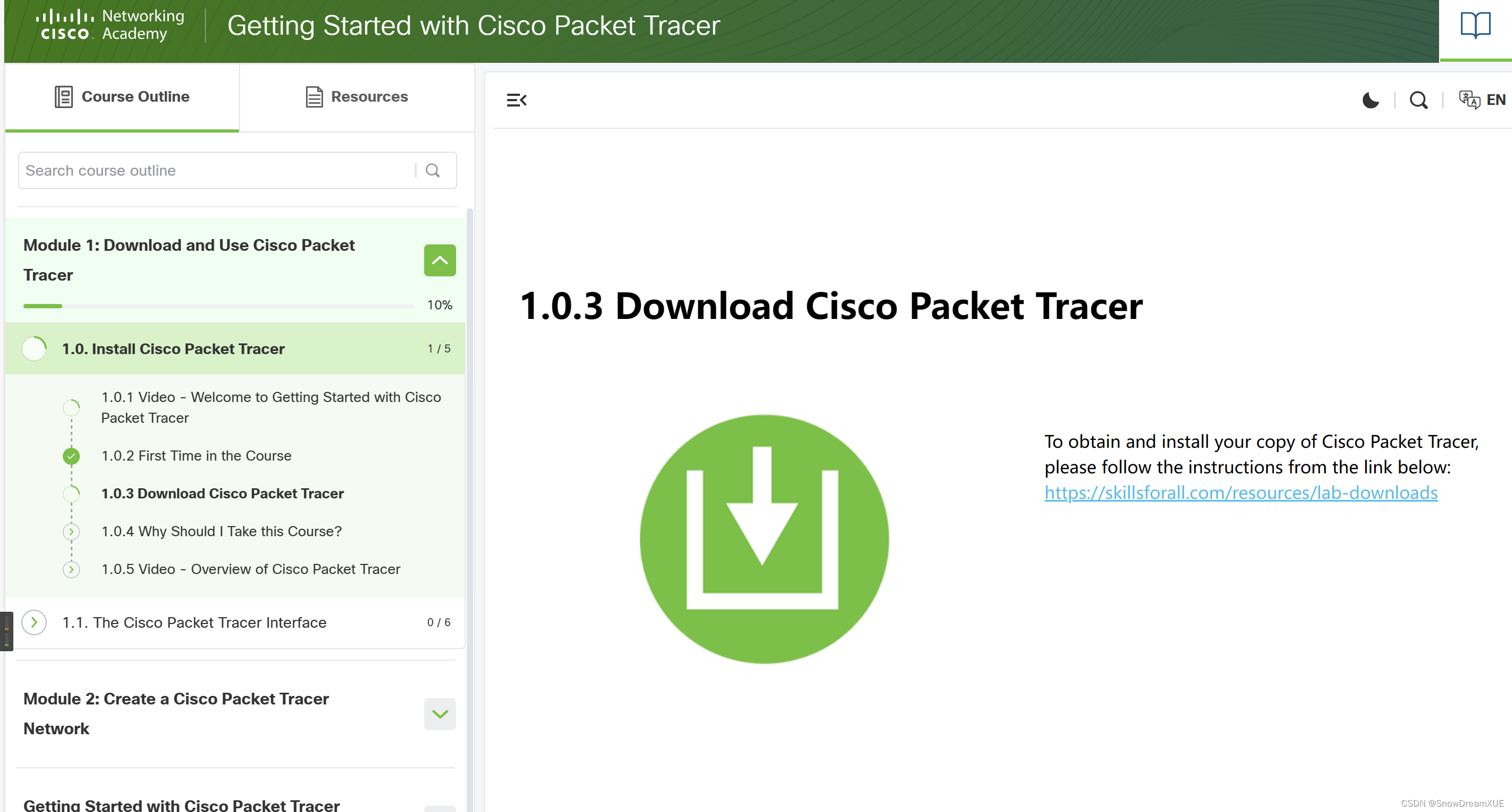
选择对应平台版本下载
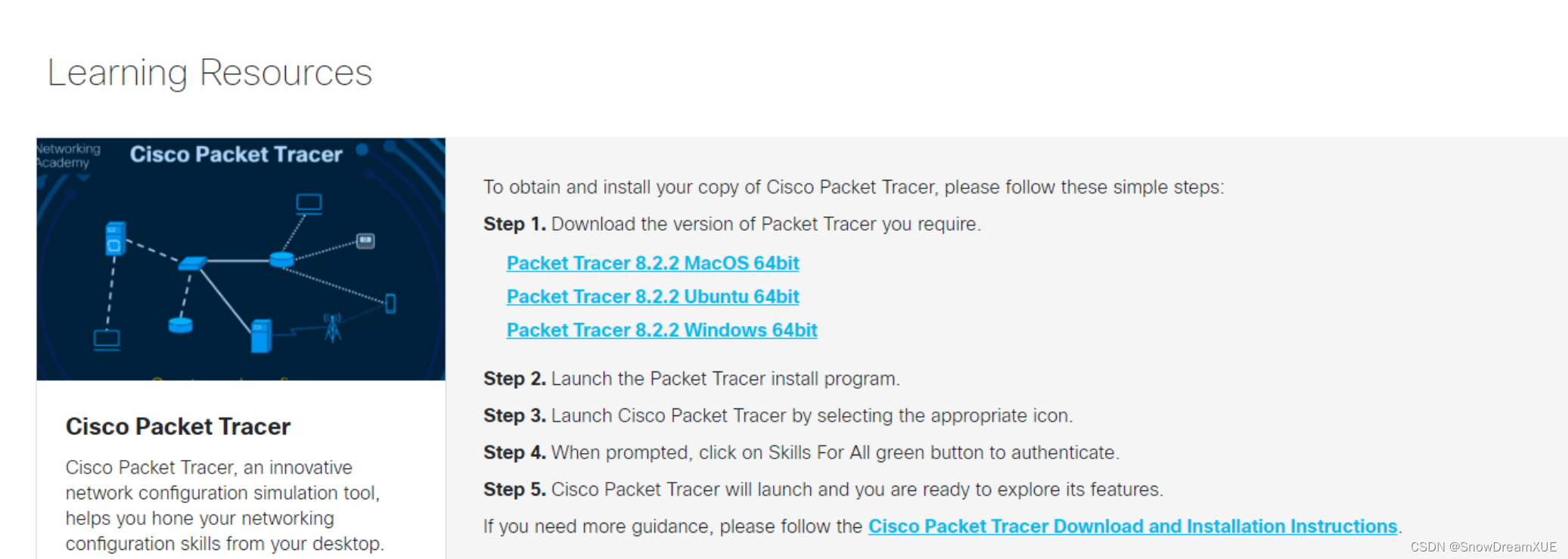
3、软件安装
运行安装程序

选择安装目录
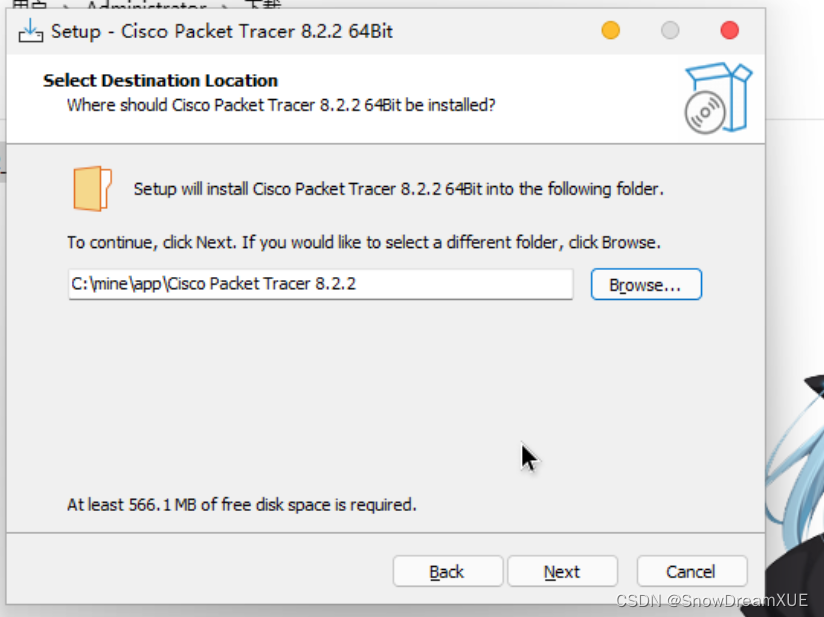
后面一路next
第一次运行时会弹出这个(翻译:应用程序启动是要多用户运行吗?)(ps:我选的否)
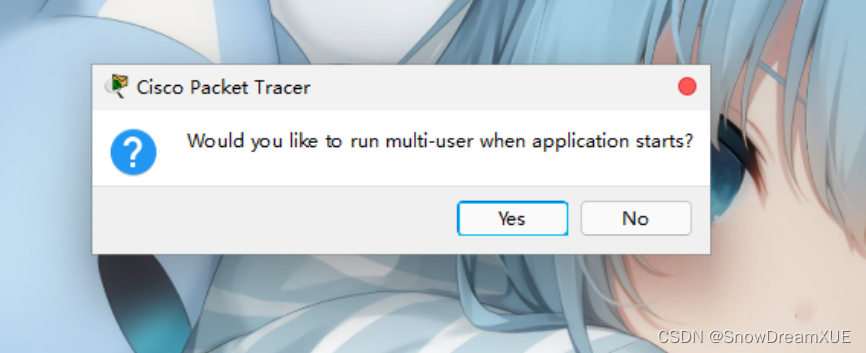
随后就是登录页面,登录账户即可
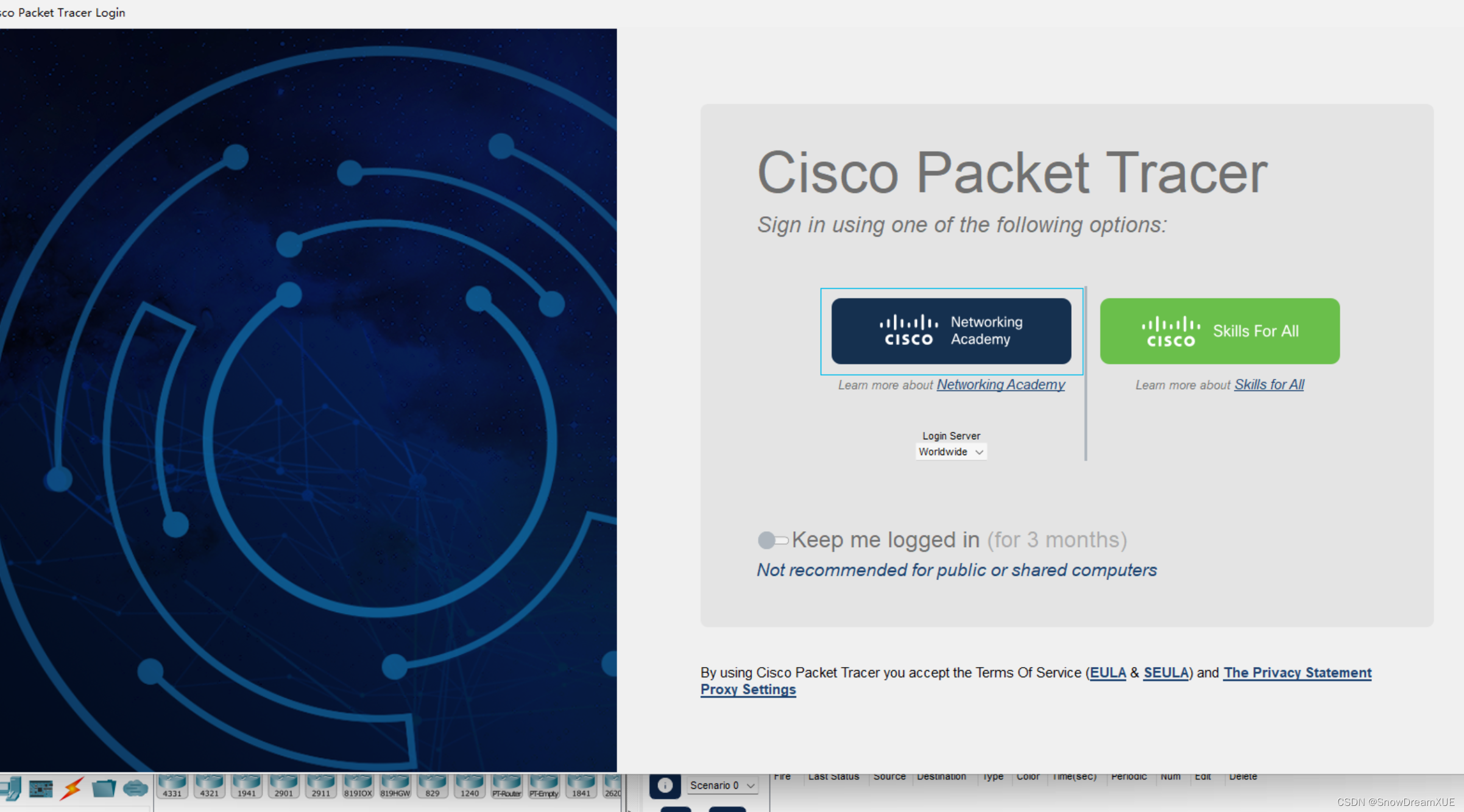
4、汉化
下载汉化文件(https://files.cnblogs.com/files/blogs/806410/SimplifiedChinese.zip?t=1709876520&download=true)
将下载好的文件放入软件安装目录下的languages文件夹
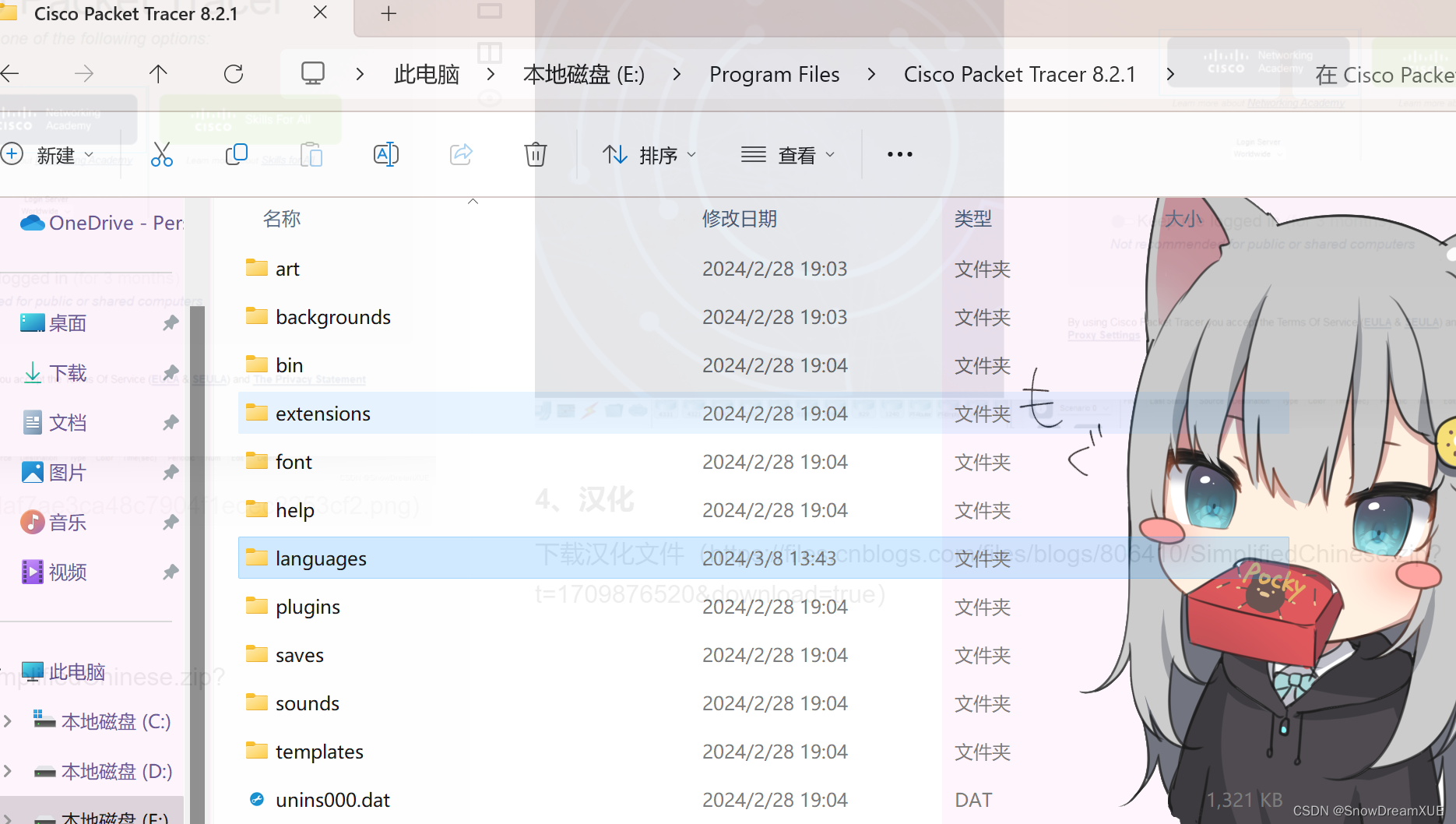
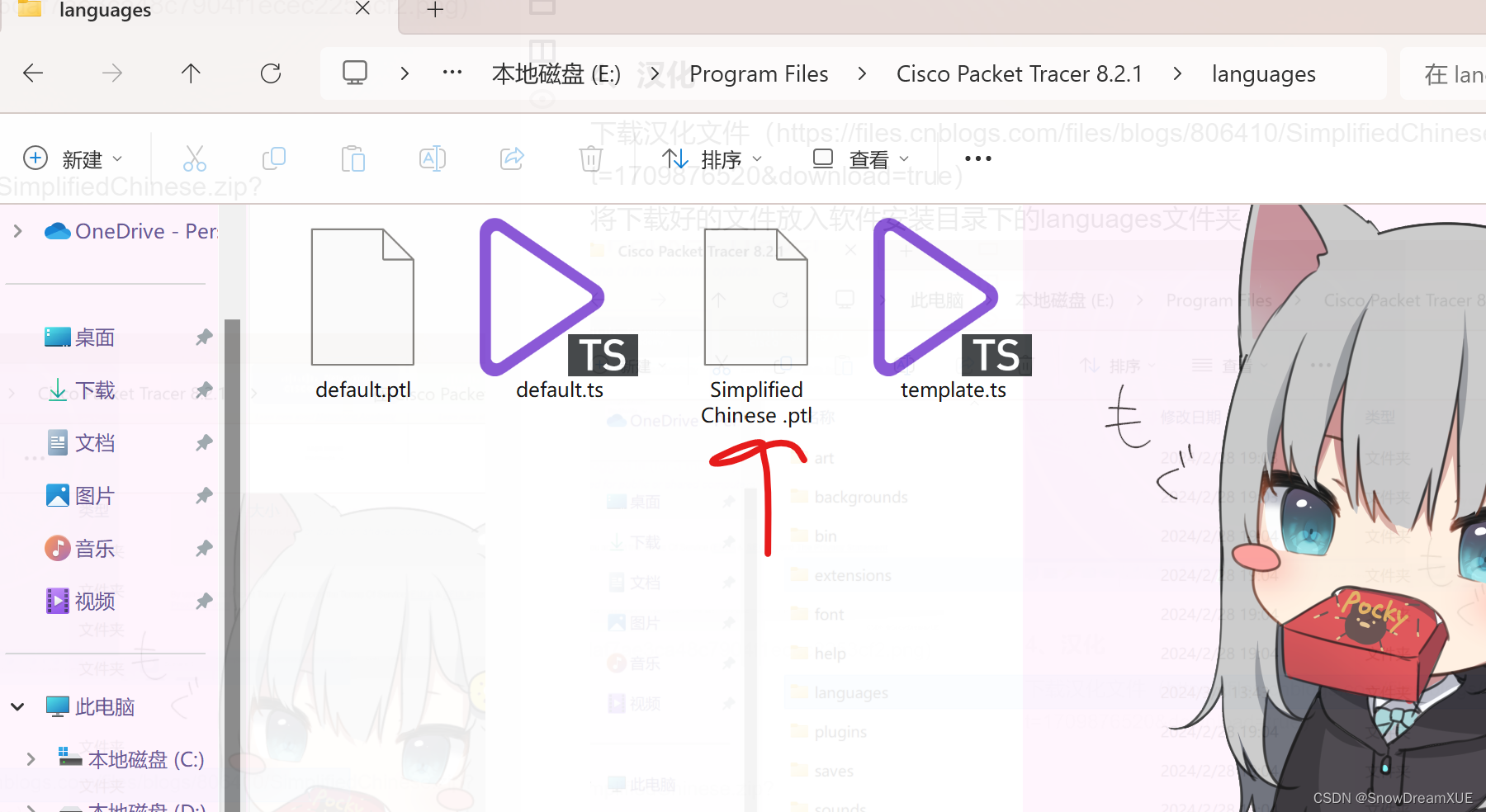
打开Cisco Packet Tracer
点击options,选择第一个(我已经汉化了)
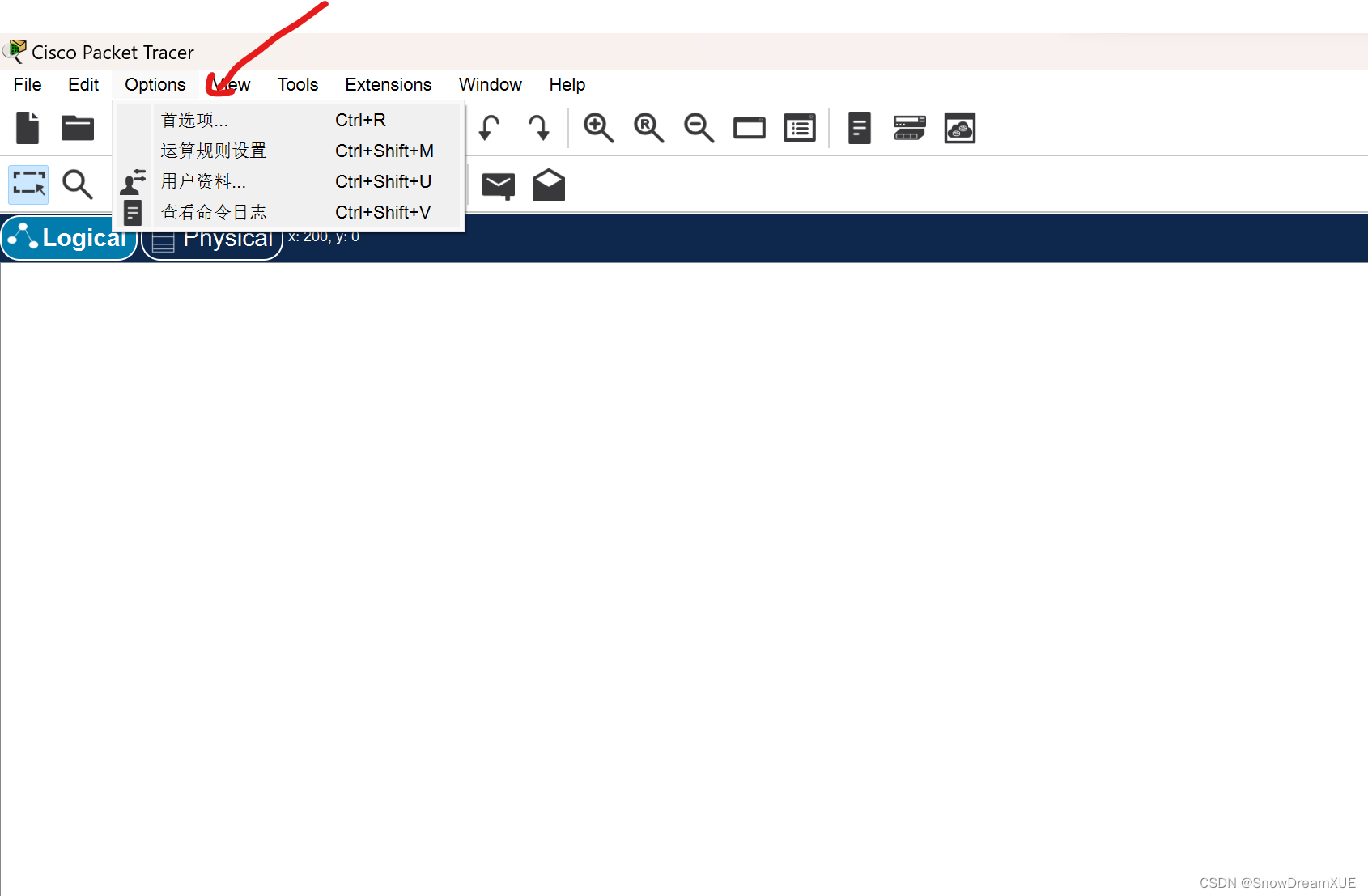
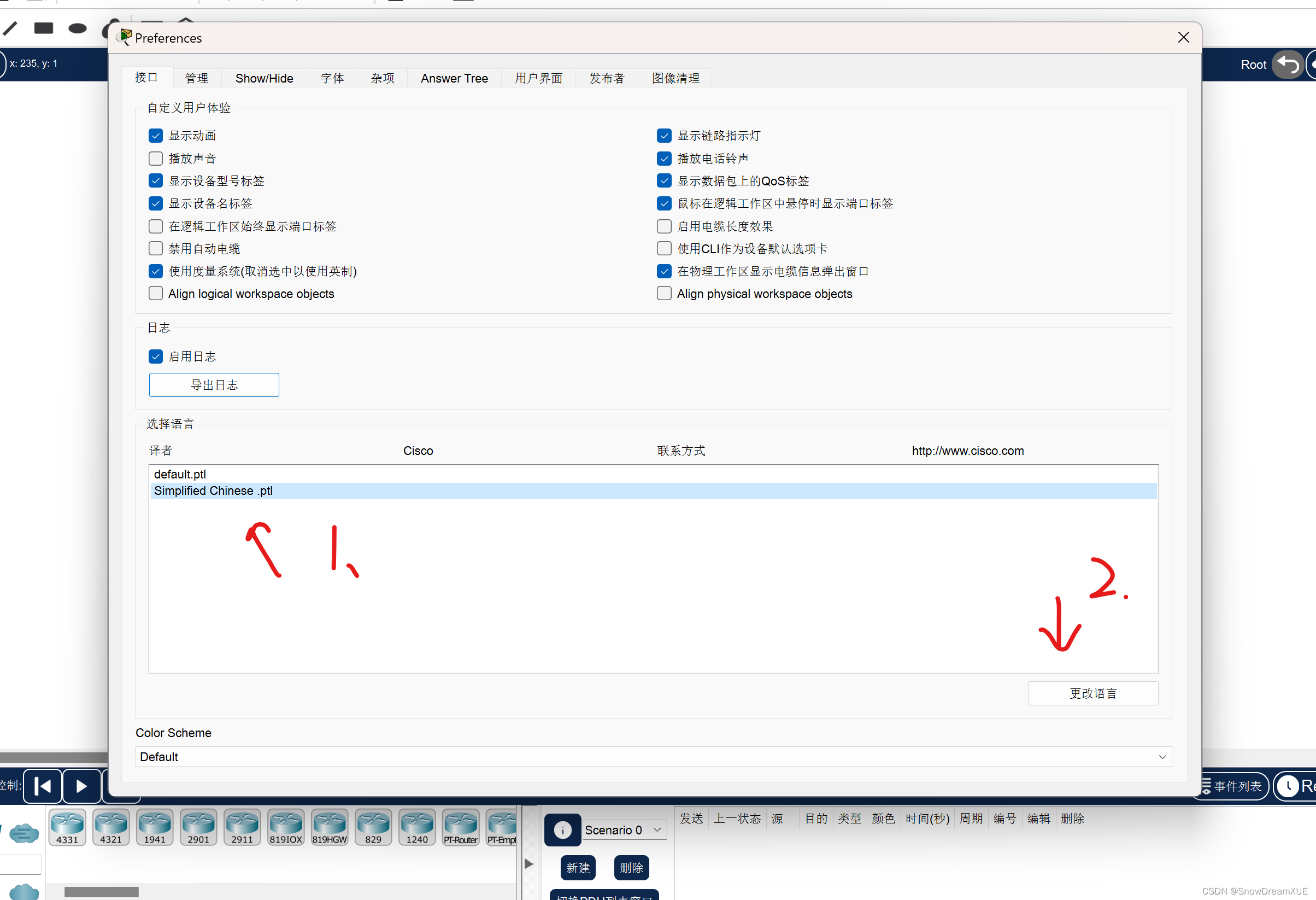
重启软件,完成汉化
声明:本文内容由网友自发贡献,不代表【wpsshop博客】立场,版权归原作者所有,本站不承担相应法律责任。如您发现有侵权的内容,请联系我们。转载请注明出处:https://www.wpsshop.cn/w/代码探险家/article/detail/863682?site
推荐阅读
相关标签


